Tässä opetusohjelmassa opit, miten tuot valokuvasi Lightroom mobileen, muokkaat niitä ja viimeistelet niiden julkaisun sosiaalisissa verkoissa. Olitpa sitten tekemisissä järjestelmäkameralla otettujen valokuvien tai älypuhelimesi kuvien kanssa, Lightroom tarjoaa sinulle monipuoliset mahdollisuudet kuvankäsittelyyn ja -hallintaan.
Tärkeimmät havainnot
- Lightroom mobile mahdollistaa helpon valokuvien tuonnin ja viennin, mukaan lukien RAW-tiedostot.
- Voit muokata kuvia suoraan älypuhelimellasi ja optimoida ne sosiaaliseen mediaan.
- Valokuvien tuominen SD-kortilta tai muista lähteistä on yksinkertaista ja tehokasta.
Askel askeleelta ohjeet
1. Valokuvien vieminen
Valokuvien vieminen on helppo prosessi Lightroom mobilessa. Aloitat painamalla yläosassa olevaa Jaa-painiketta. Tämä avaa valikon, josta valitset "Tallenna kuvakirjastoon" -vaihtoehdon. Täältä voit valita, haluatko viedä kuvat pienemmässä koossa (2048 pikseliä) vai täydellisenä saatavuutta varten. Valitaksesi kuvat täydessä resoluutiossa valitset maksimiversion.
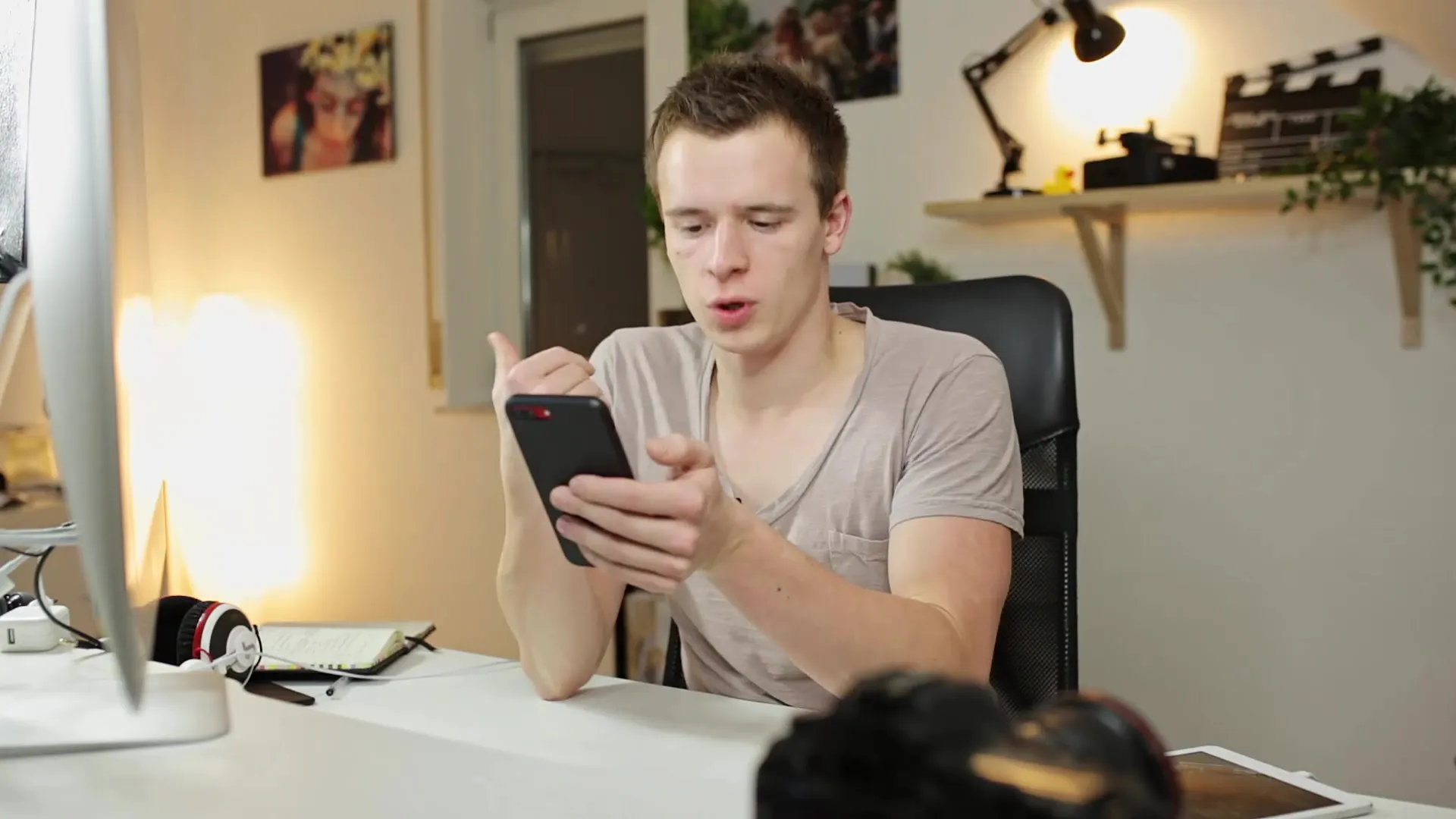
Valittuasi napsautat Tallenna-painiketta. Kuva renderöidään hetken ja tallentuu normaaliin valokuva-albumiisi. Kun viette kuvia sosiaalisiin verkostoihin, tämä toiminto on erityisen hyödyllinen, koska oletuskoko on yleensä riittävä useimmille alustoille.
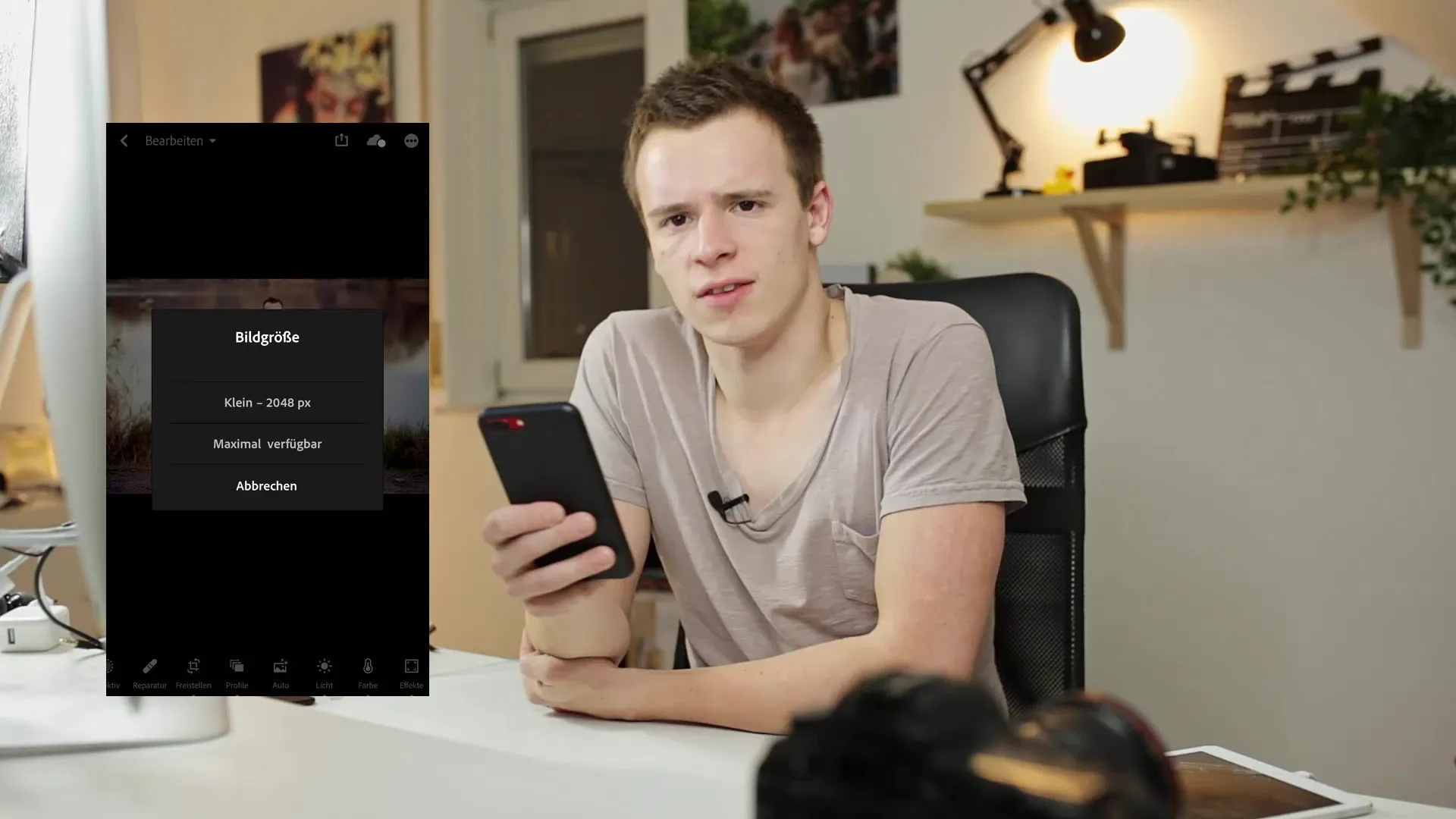
2. Useiden valokuvien vieminen samanaikaisesti
Lightroom mobile mahdollistaa useiden kuvien viemisen samanaikaisesti. Tämä tehdäksesi painat kolmea pistettä oikeassa yläkulmassa ja valitset "Valitse". Nyt voit valita haluamasi kuvat viemistä varten. Valittuasi painat uudelleen Jaa-painiketta ja valitset "Tallenna kuvakirjastoon" maksimaalisen saatavuuden vaihtoehdolla. Valitut kuvat tallentuvat nyt täydessä laadussa.
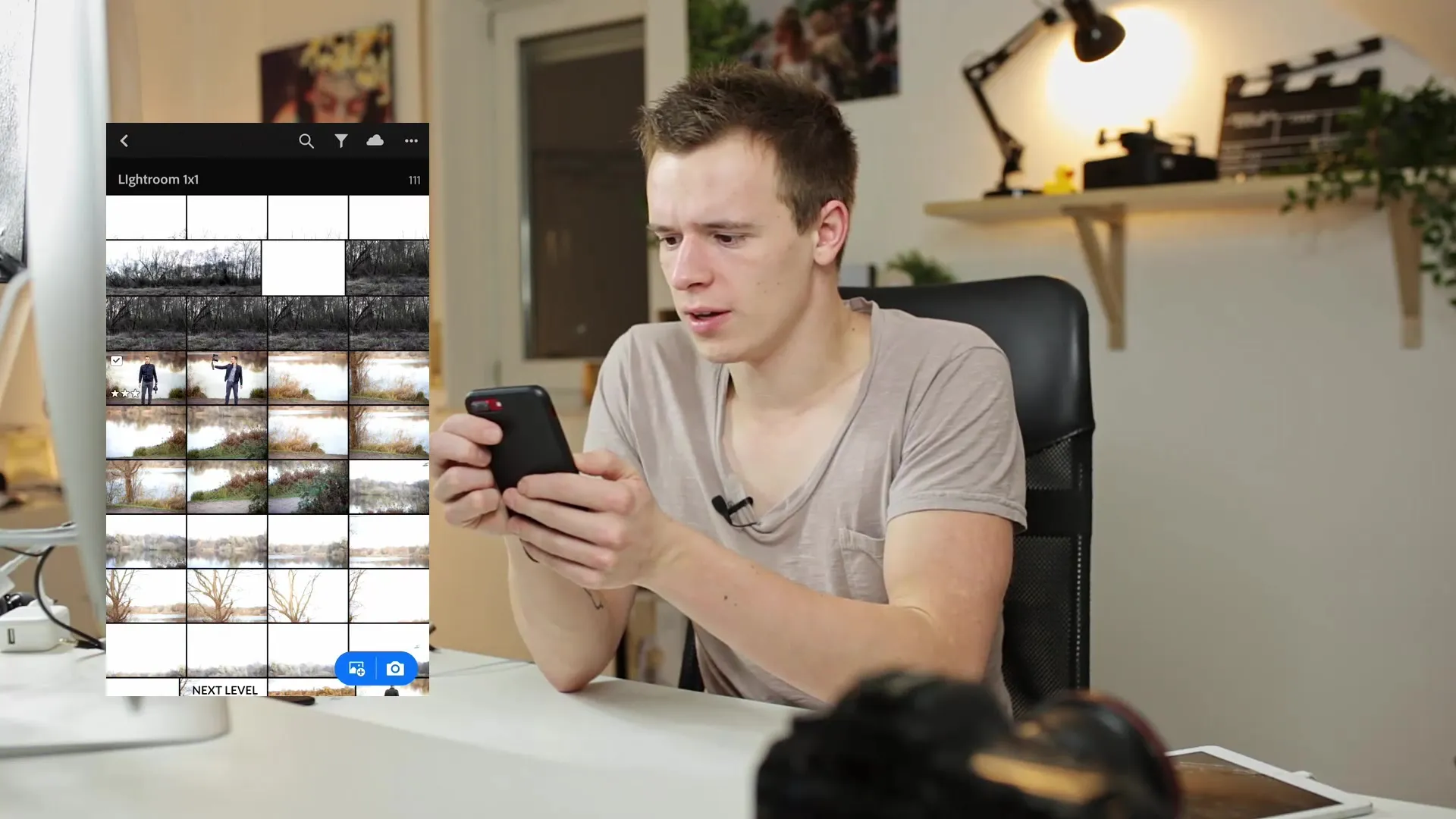
3. Valokuvien tuominen
Nyt siirrymme valokuvien tuontiin, erityisesti SD-kortilta. Tätä varten tarvitset laitteen, joka voidaan kytkeä puhelimeesi. Tässä oppaassa käytämme esimerkkinä iPhonea. Liität SD-kortin ja näet tuonti-ikkunan, joka antaa sinulle mahdollisuuden valita haluamasi tiedostot.

Tässä esimerkissä tuon RAW-tiedostoja, jotka tarjoavat korkean kuvanlaadun. Tuot useita kuvia samanaikaisesti valitsemalla haluamasi tiedostot ja napsauttamalla "Tuonti" -painiketta. Pieni hetken kuluttua valokuvasi ovat käytettävissäsi valokuvakirjastossasi.
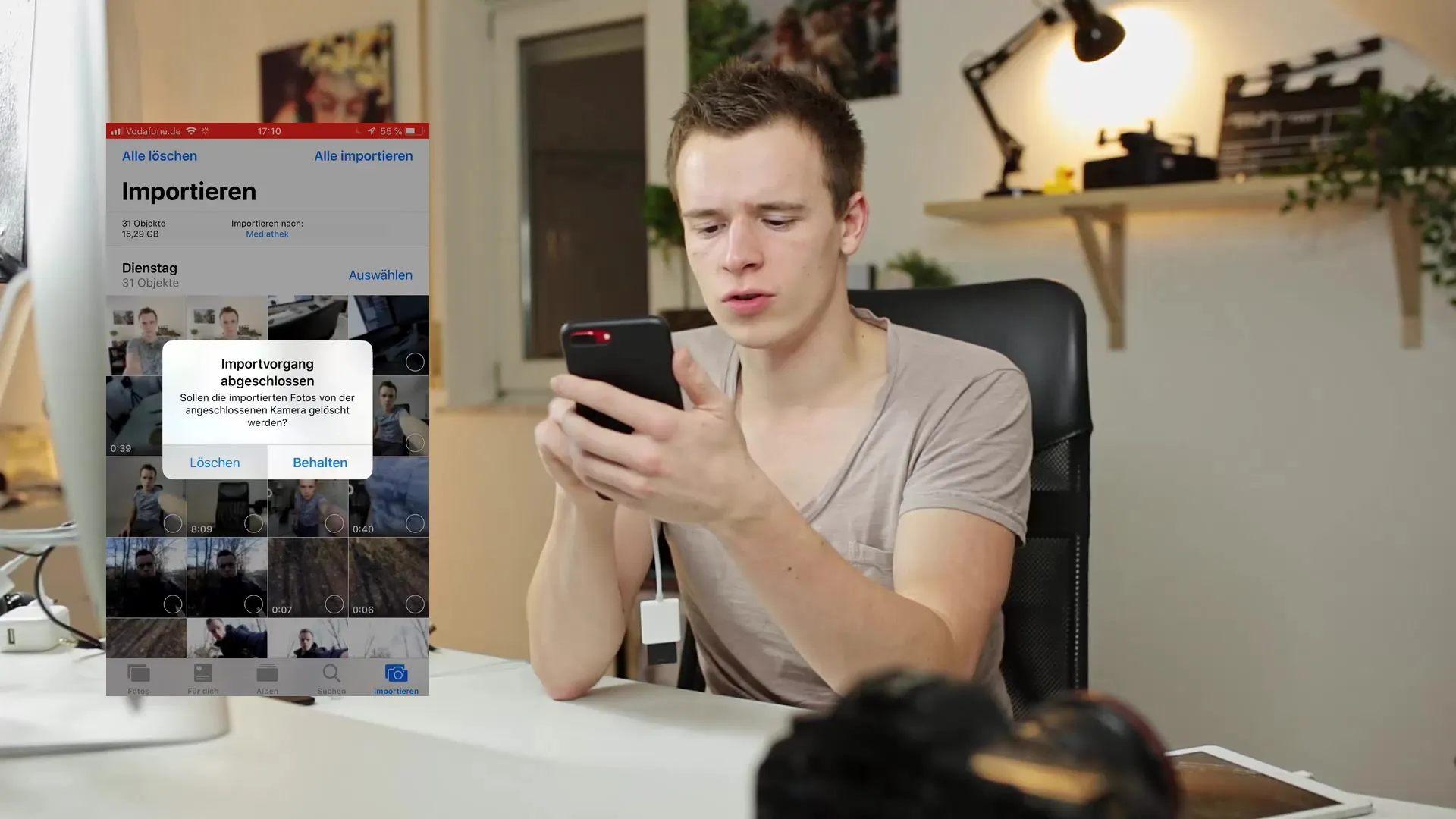
4. Kuvien tuominen takaisin valokuvakirjastosta
Tuonnin jälkeen on tärkeää tietää, että tuodut kuvat eivät ole heti käytettävissä Lightroomissa. Sinun täytyy mennä itse Lightroomiin tuomaan nämä valokuvat valokuvakirjastostasi. Tässä vaiheessa napsautat plussa-symbolia sovelluksessa ja valitset Tuonti-painikkeen. Näet niin aiemmin tuodut kuvat kuin nyt muokkauskuntoon valmiit RAW-tiedostot.
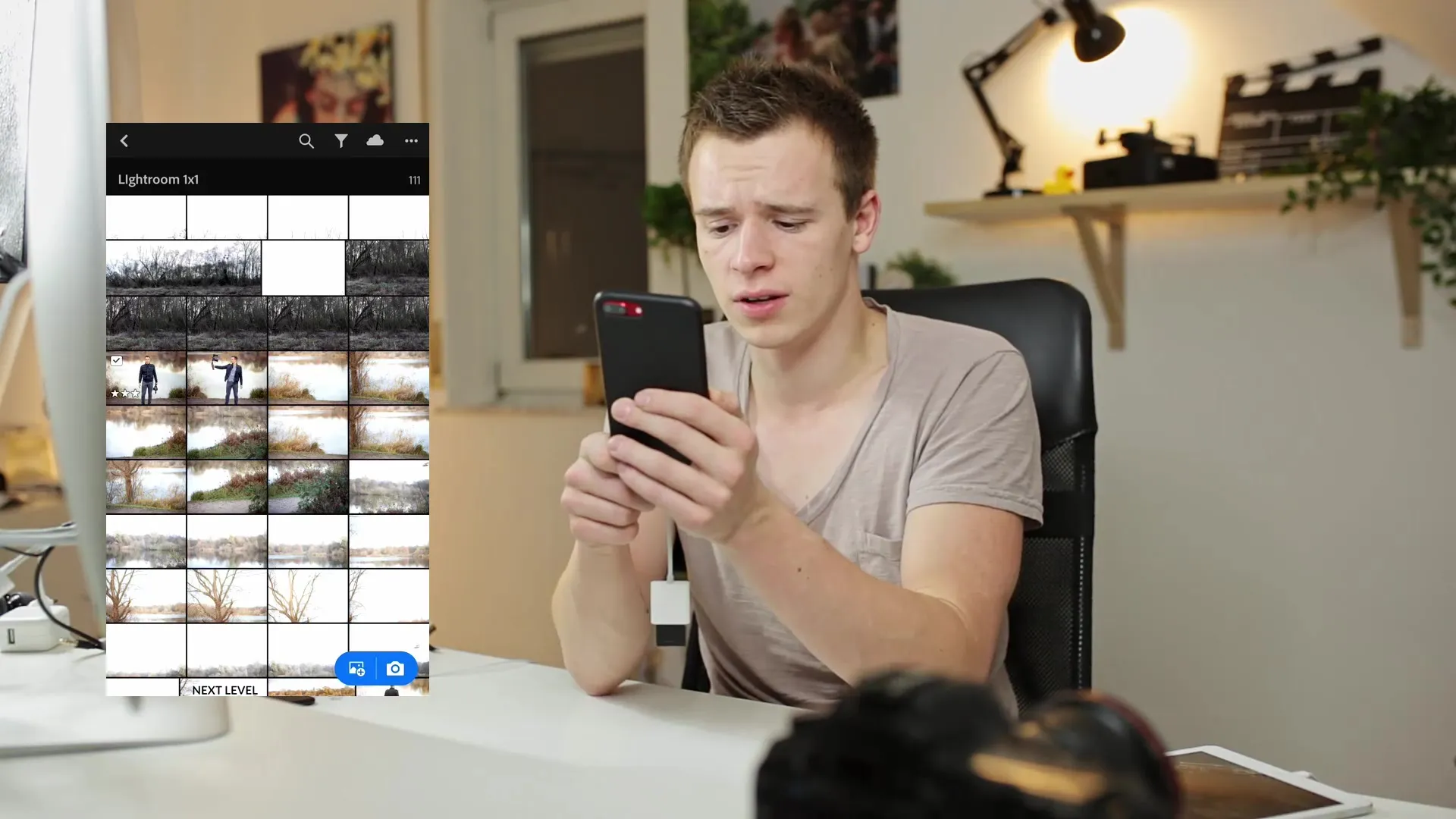
Valitse haluamasi RAW-tiedostot ja lisää ne albumeihisi. Tämä vaihe kestää hetken, koska RAW-tiedostot ovat suurempia ja niiden käsittely saattaa kestää kauemmin.
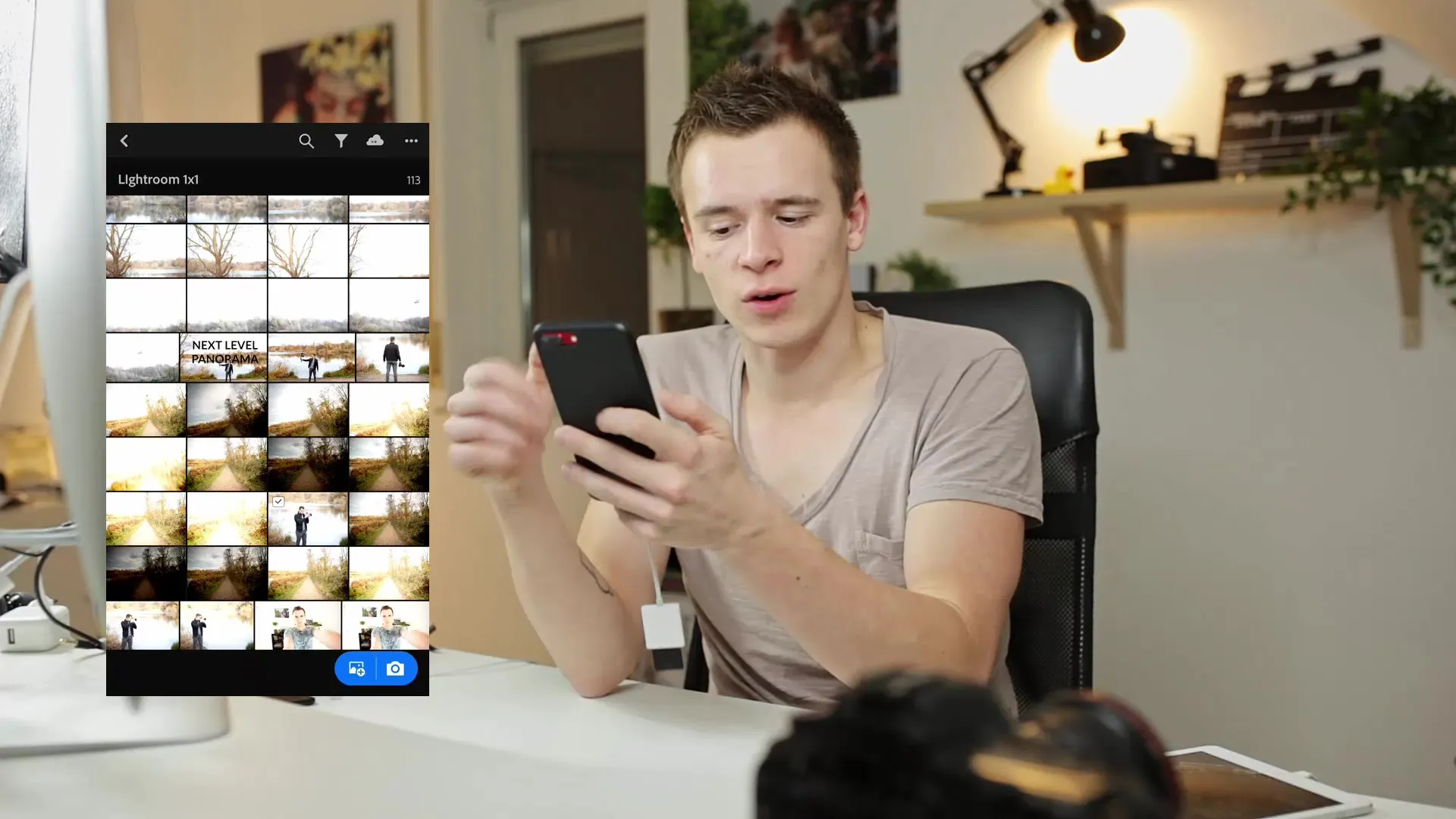
5. RAW-tiedostojen muokkaus
Kun RAW-tiedostot on tuotu, voit muokata niitä ammattimaisesti. Lightroom mobile mahdollistaa muun muassa valkotasapainon ja valotuksen säätämisen. Muokkaaminen tapahtuu suoraan älypuhelimellasi ja mahdollistaa nopeat säätöjen tekemiset matkalla. Lopputuloksen voit sitten viedä uudelleen tai jakaa suoraan sosiaalisissa verkoissa.

6. Yhteenveto Lightroom mobilen käytöstä
Lightroom mobile on erinomainen ratkaisu valokuvausintoilijoille, jotka haluavat tehdä kuvien muokkauksia myös liikkeellä ollessaan. Voit helposti tuoda kuvia, muokata niitä ammattimaisesti ja viedä ne suoraan puhelimestasi. Sovelluksesta tulee erityisen hyödyllinen tilanteissa, joissa et pysty työskentelemään tietokoneella.
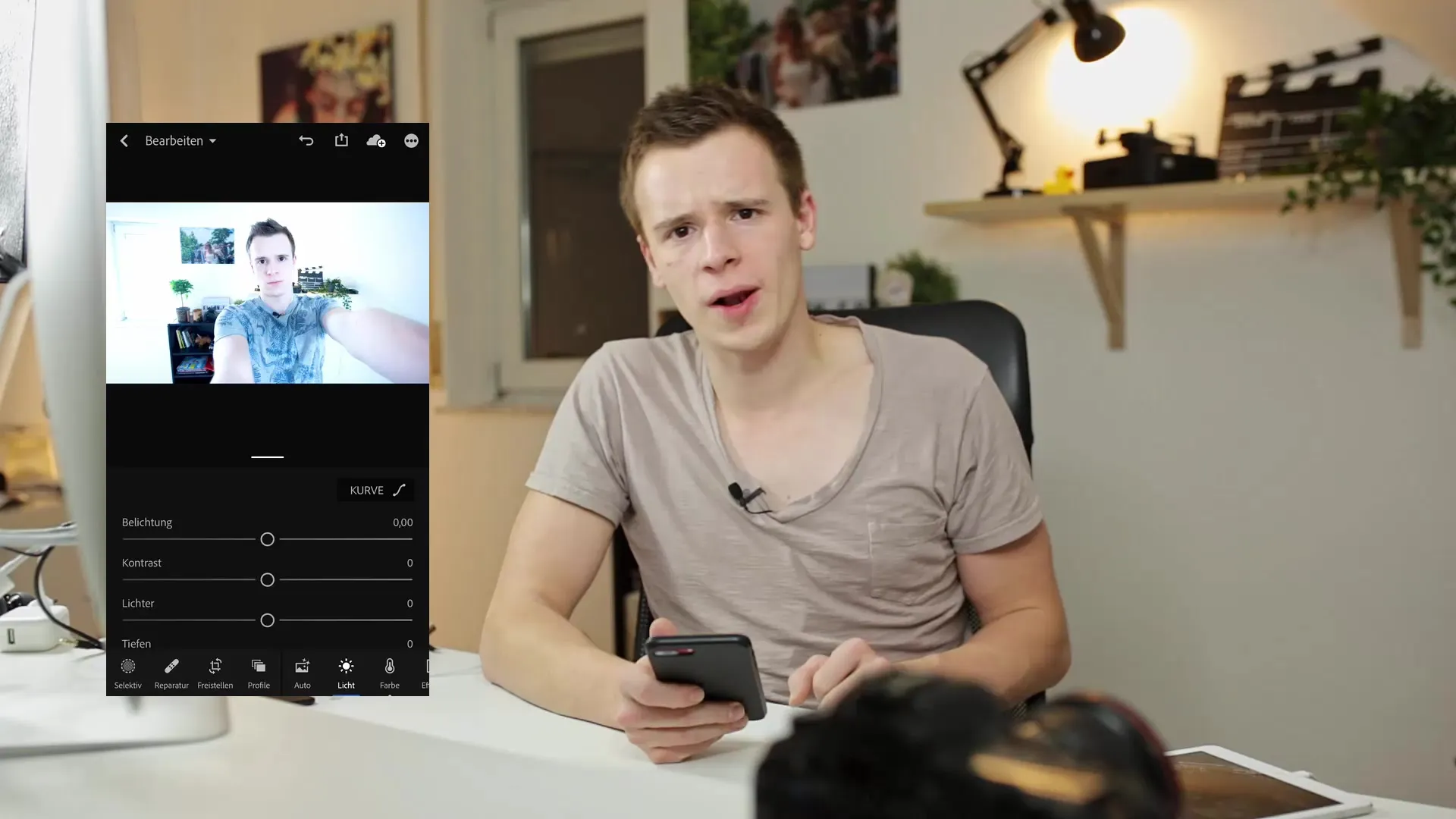
Yhteenveto
Tässä ohjeessa olet oppinut, kuinka helppoa on tuoda kuvia Lightroom mobileen, muokata niitä ja viedä ne sitten eteenpäin. Oikeilla asetuksilla voit käyttää sovellusta saumattomasti eri laitteiden välillä ja valmistella kuviasi optimaalisesti sosiaaliseen mediaan.
Usein kysytyt kysymykset
Miten voin tuoda kuviani Lightroom mobileen?Voit tuoda kuvat kytkemällä SD-korttisi puhelimeesi tai siirtämällä kuvat suoraan valokuvakirjastoosi.
Voinko muokata RAW-tiedostoja Lightroom mobilessa?Kyllä, Lightroom mobile tukee RAW-tiedostoja ja tarjoaa monipuoliset muokkaustyökalut.
Kuinka voin viedä useita kuvia kerralla?Valitse haluamasi kuvat Lightroom mobilesta, napsauta Jaa-painiketta ja valitse vientivaihtoehto tallentaaksesi ne täysikokoisina.


